
 |
 |
 |
|
Factlink im TinyMCE erstellen
|
|
| | |
|
Arbeitsschritte:
(0) Öffnen Sie den Texteditor "TinyMCE".
(1) Positionieren Sie Ihren Cursor an der gewünschten Stelle bzw. markieren Sie jene(s) Wor(e), welche(s) Sie verlinken möchten.
(2) Klicken Sie auf den Button  . .
(3) Ein Fenster öffnet sich.
(4) Sie haben nun fünf Möglichkeiten um einen factlink zu erstellen:
1. Möglichkeit
| Geben Sie die infoID des Facts ein, auf den Sie verlinken
möchten und klicken Sie auf "Insert".
| 2. Möglichkeit
| Geben Sie ein Stichwort des Facts ein, auf den Sie verlinken
möchten und klicken Sie auf "Search". Wählen Sie anschließend
per Mausklick den entsprechenden Fact aus der Ergebnisliste aus.
| 3. Möglichkeit
| Navigieren Sie in der Ordnerstruktur zu dem Fact, auf den Sie
verlinken möchten und klicken Sie auf den Titel des Facts.
| 4. Möglichkeit
| Wählen Sie aus den letzten Änderungen per Mausklick
den Fact aus, auf den Sie verlinken möchten.
| 5. Möglichkeit
| Wählen Sie aus den zuletzt von Ihnen angesehenen Facts per Mausklick aus, auf den Sie verlinken möchten. |
(5) Die infoID des Facts auf den Sie verlinken (zB "[202266.0]") erscheint an der enstprechenden Stelle. Im fertigen Text, wird hier automatisch der Titel des Facts eingefügt.

Alle weiteren Details zum epoz-facttext lesen Sie bitte in Kapitel "Arbeiten mit epoz-facttext".
|
|
|

 .
. 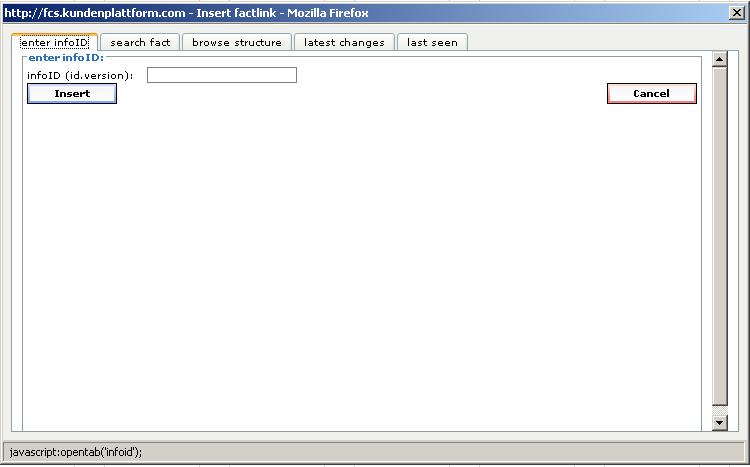

 zurück zu:
zurück zu: 